Quoi de neuf dans la mise à jour Windows 11 Moment 5, maintenant disponible

La mise à jour de Windows 11 Moment 5 est maintenant disponible et contient de nombreuses mises à niveau, et toutes ne sont pas centrées sur Copilot. Alors que la prochaine mise à jour de la version, 24H2, est toujours en développement , Moment 5 vous propose les mises à niveau de fonctionnalités mineures mais utiles suivantes et les améliorations des applications natives.
Vous pouvez installer la mise à jour Moment 5 en vous rendant dans Paramètres > Mises à jour et en recherchant les mises à jour. Enfin, installez les mises à jour facultatives et cliquez sur le bouton « obtenir les dernières mises à jour » pour télécharger la mise à jour de configuration Moment 5.
Nouvelles fonctionnalités de Windows 11 Moment 5
Améliorations des widgets
Les widgets de Windows 11 comportent quelques nouvelles retouches. Vous pouvez désormais désactiver les actualités et obtenir une boîte de dialogue de paramètres plus descriptive. L’icône des widgets sur la barre des tâches affichera des badges de notification pour vous rappeler de vérifier et d’examiner les mises à jour.
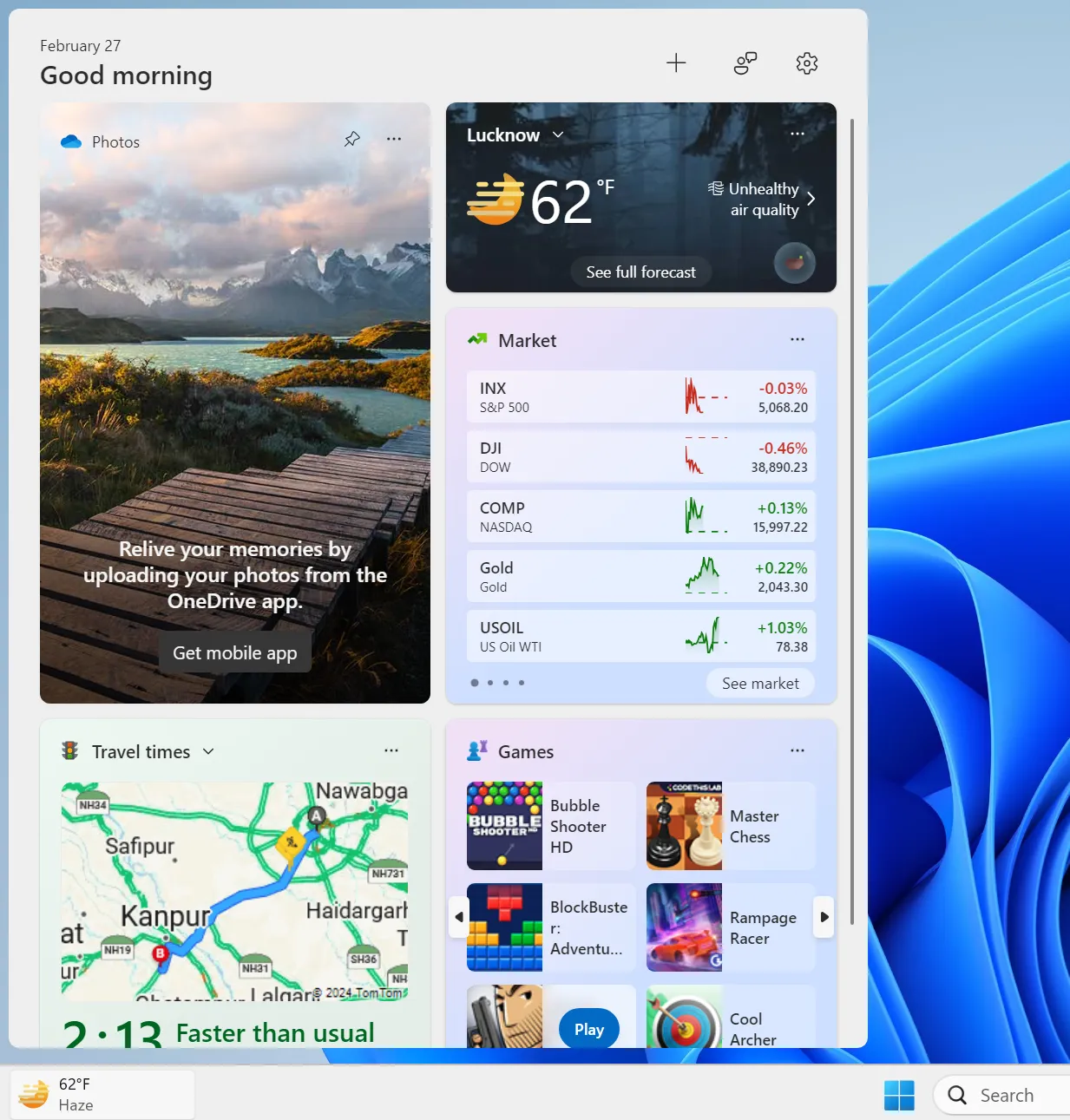
Jusqu’à présent, Microsoft Start honorait votre tableau de widgets de sa présence, et vous ne pouviez rien y faire. Mais maintenant, vous pouvez désactiver complètement les résultats de Microsoft Start. Mais cela désactive la vue développée dans le tableau des widgets.
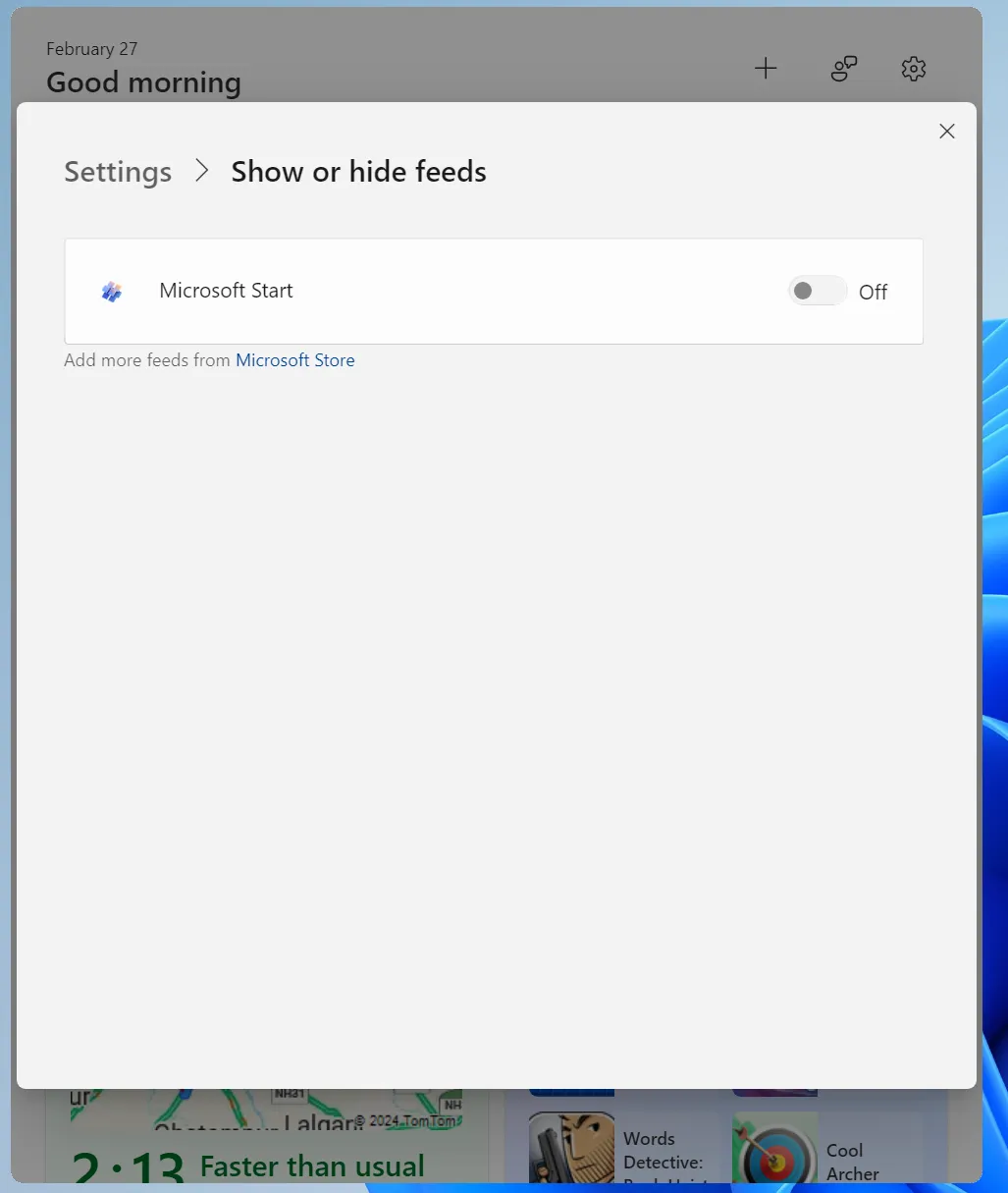
La nouvelle prise en charge de l’interopérabilité est une bonne nouvelle pour les autres fournisseurs de moteurs de recherche qui peuvent étendre la prise en charge de leurs applications et permettre aux utilisateurs d’activer n’importe quel autre moteur de recherche.
Mises à niveau du copilote
L’icône Microsoft Copilot existait avec les autres applications épinglées dans la barre des tâches, mais l’icône se déplace désormais vers le coin extrême droit. Il remplace l’icône Afficher le bureau et vous devez choisir entre les deux.
À partir de la mise à jour Windows 11 Moment 5, vous pouvez désormais redimensionner la fenêtre Copilot et la faire glisser pour couvrir presque tout l’écran. Copilot peut désormais être déconnecté et les applications peuvent sortir derrière ou par-dessus. Vous pouvez utiliser Copilot en mode côte à côte.
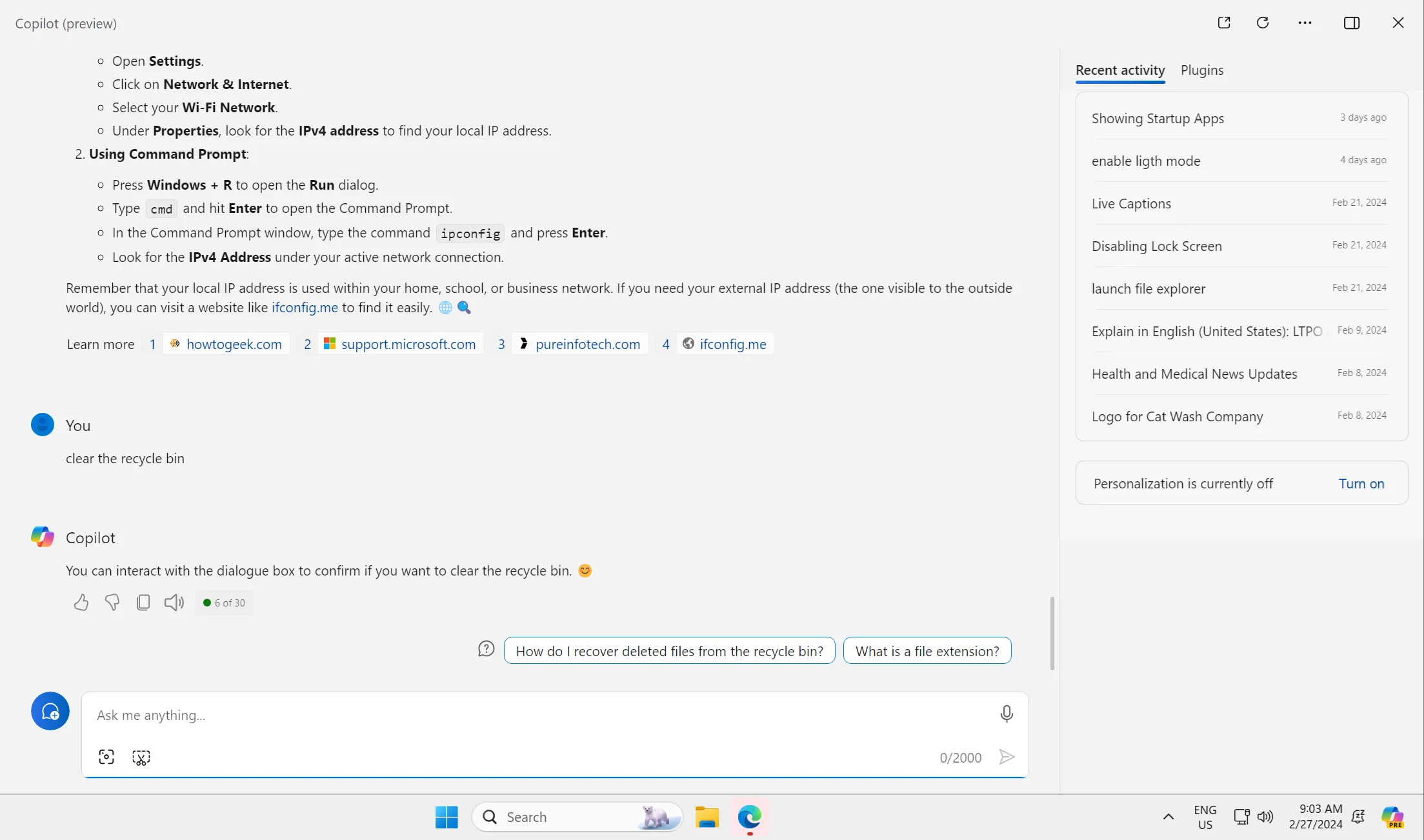
Outre ce redimensionnement, la prise en charge de plusieurs moniteurs pour Copilot est également disponible et vous pouvez basculer entre la fenêtre Copilot ouverte et d’autres applications.
Améliorations de l’accès vocal
L’application d’accès vocal prend désormais en charge plusieurs nouvelles langues dans Windows 11 Moment 5. Ainsi, les utilisateurs français, espagnols et allemands peuvent donner des commandes et accomplir des tâches de base en toute simplicité. De plus, Voice Access prend désormais en charge la prise en charge de plusieurs moniteurs, ce qui signifie que vos commandes fonctionneront même avec l’écran connecté.
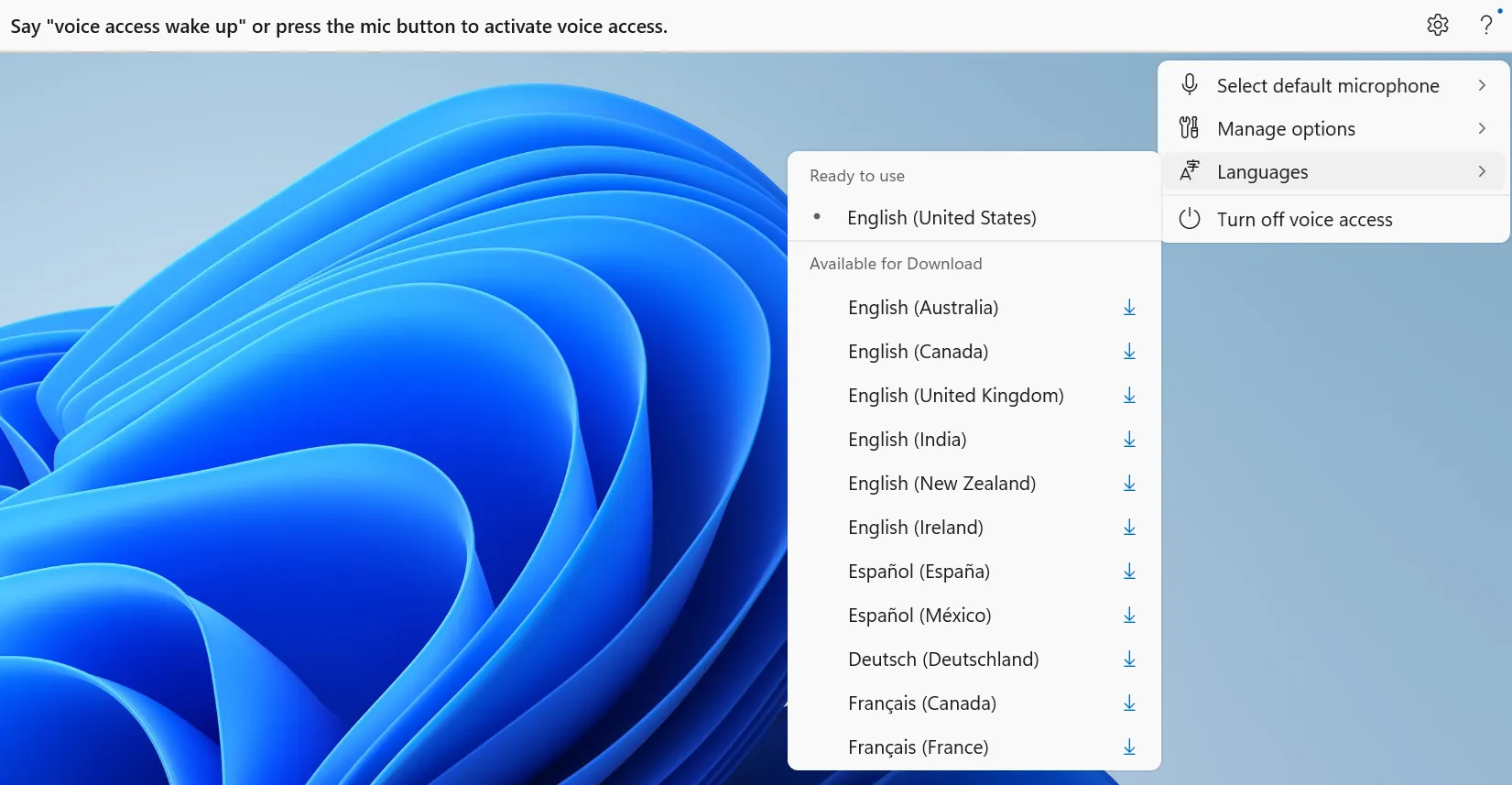
Un autre ajout intéressant est Voice Shortcuts, qui vous permet de créer des raccourcis personnalisés. Cette fonctionnalité ouvre la porte à de nombreuses possibilités car vous pouvez disposer de courtes commandes personnalisées pour faire quelque chose.
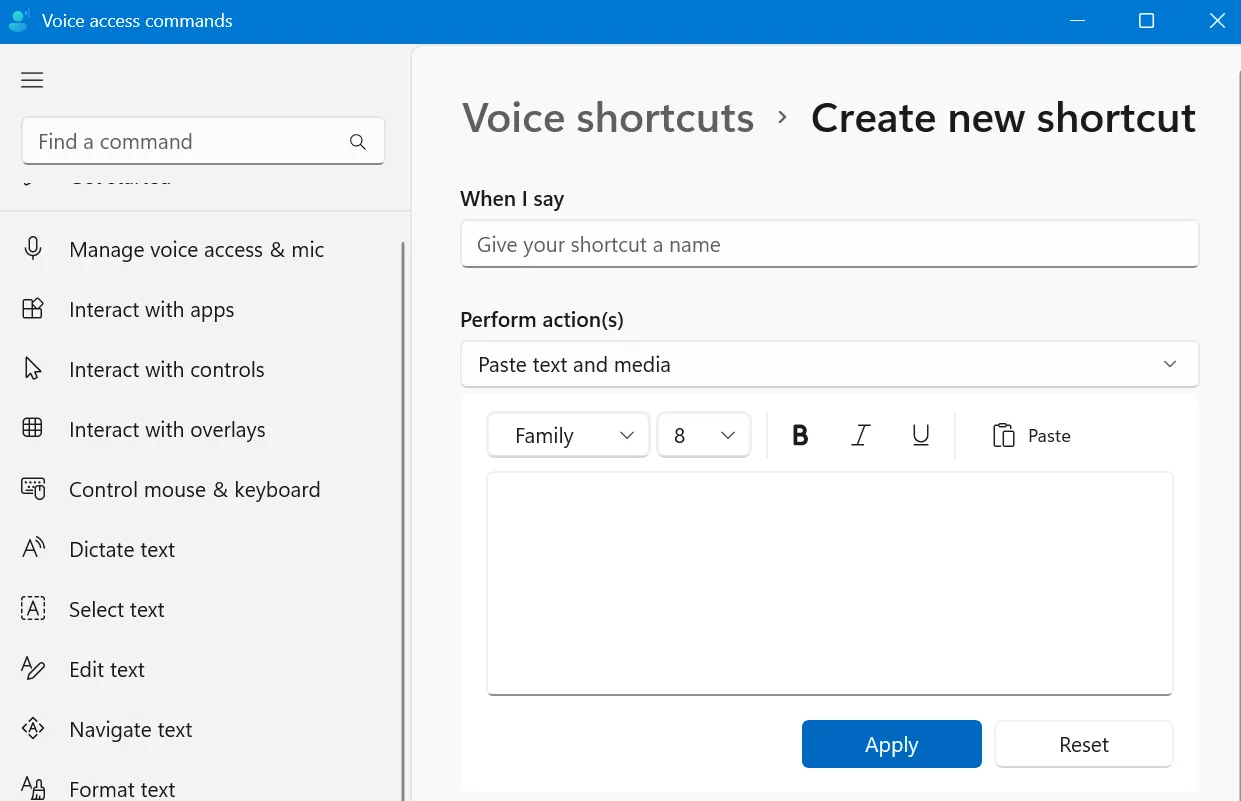
Cependant, les actions sont limitées et préconfigurées, et vous ne pouvez pas créer de tâche personnelle. Par exemple, vous ne pouvez choisir que parmi des actions telles que ouvrir quelque chose (fichier, application, URL, dossier), appuyer sur les touches du clavier ou de la souris, coller du texte et des médias et ajouter un temps d’attente.
Améliorations du narrateur
L’application Narrateur propose désormais des voix naturelles, que vous pouvez prévisualiser avant de télécharger et d’installer. Vous pouvez sélectionner une voix naturelle à l’aide de l’option Ajouter une voix naturelle. Cliquez sur une voix pour la sélectionner, puis cliquez à nouveau dessus pour la prévisualiser.
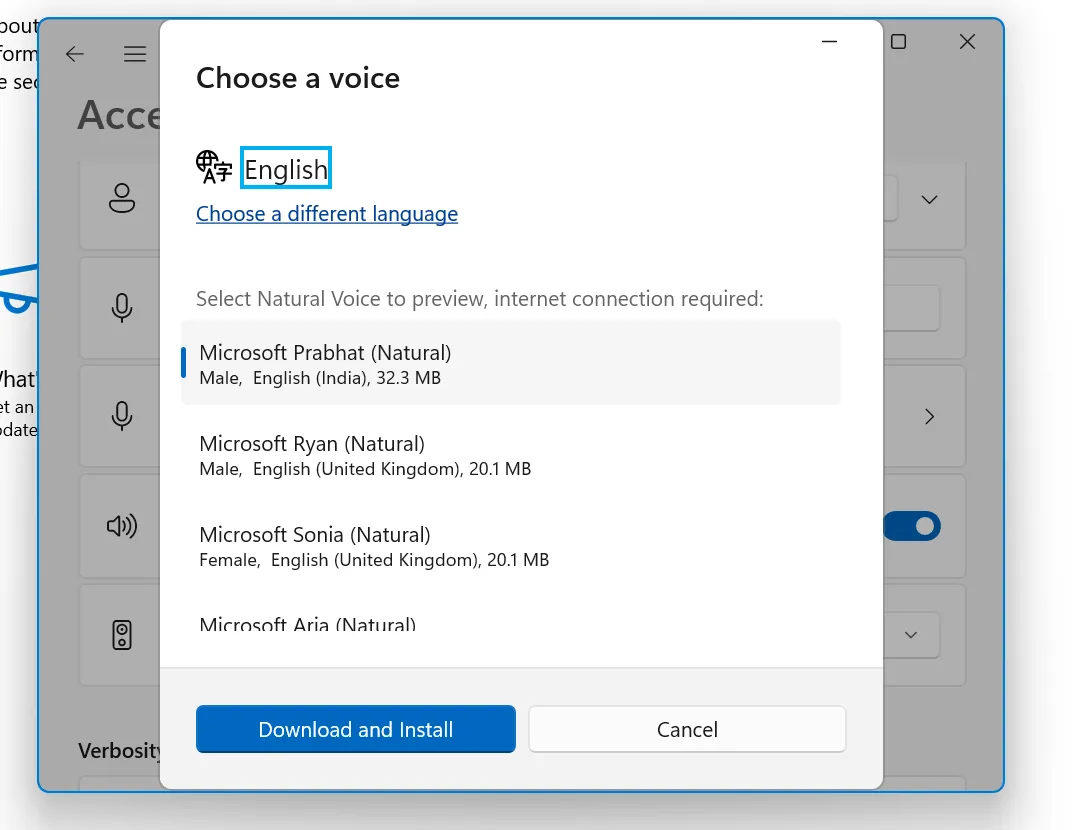
Avec une expérience améliorée de consommation d’images, vous pouvez demander au narrateur de décrire une image ou d’afficher tous les liens sur une page Web.
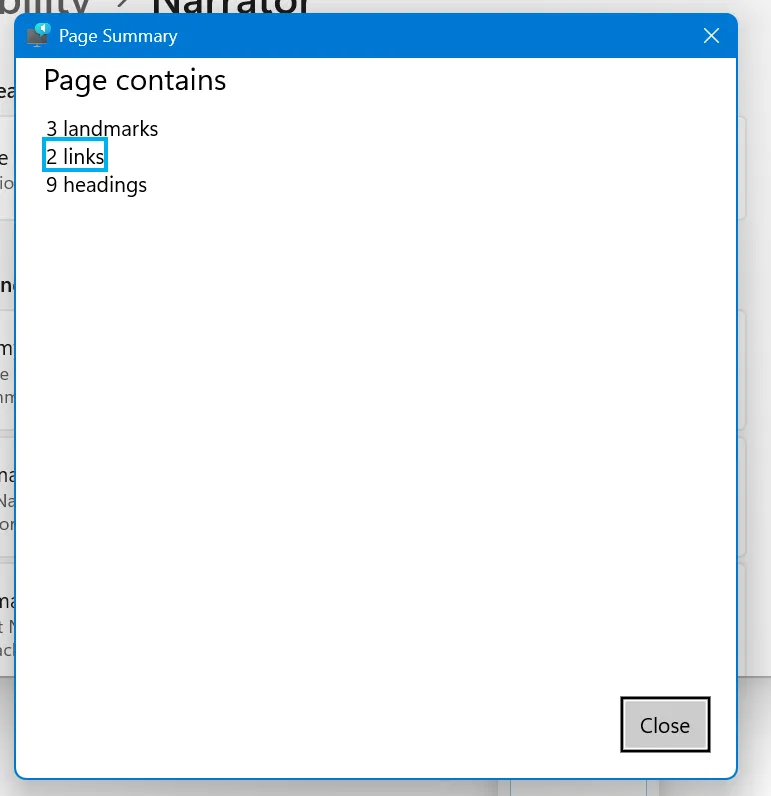
Pleins feux sur Windows
Microsoft fait de Windows Spotlight le paramètre de fond d’écran par défaut dans la mise à jour Windows 11 Moment 5. Si vous utilisez l’une des images Windows intégrées comme fond d’écran, Windows Spotlight devient le choix par défaut après l’installation de la mise à jour. Mais si vous utilisez un fond d’écran personnalisé, les paramètres du fond d’écran resteront inchangés.
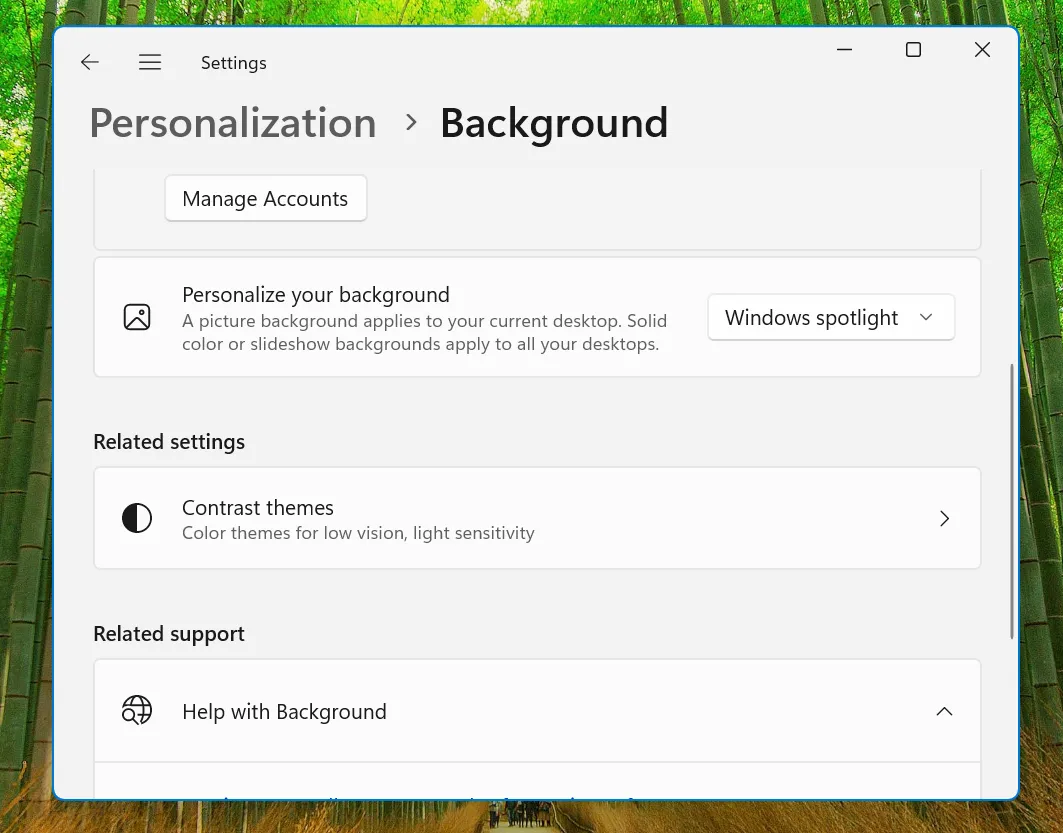
Améliorations du partage Windows/partage à proximité
Vous pouvez désormais ajouter un nom convivial pour votre PC tout en utilisant le partage à proximité. Cela facilitera l’identification de votre appareil qui utilisait auparavant votre nom d’utilisateur. Vous pouvez utiliser des caractères spéciaux, mais le nom ne peut contenir que 16 caractères.
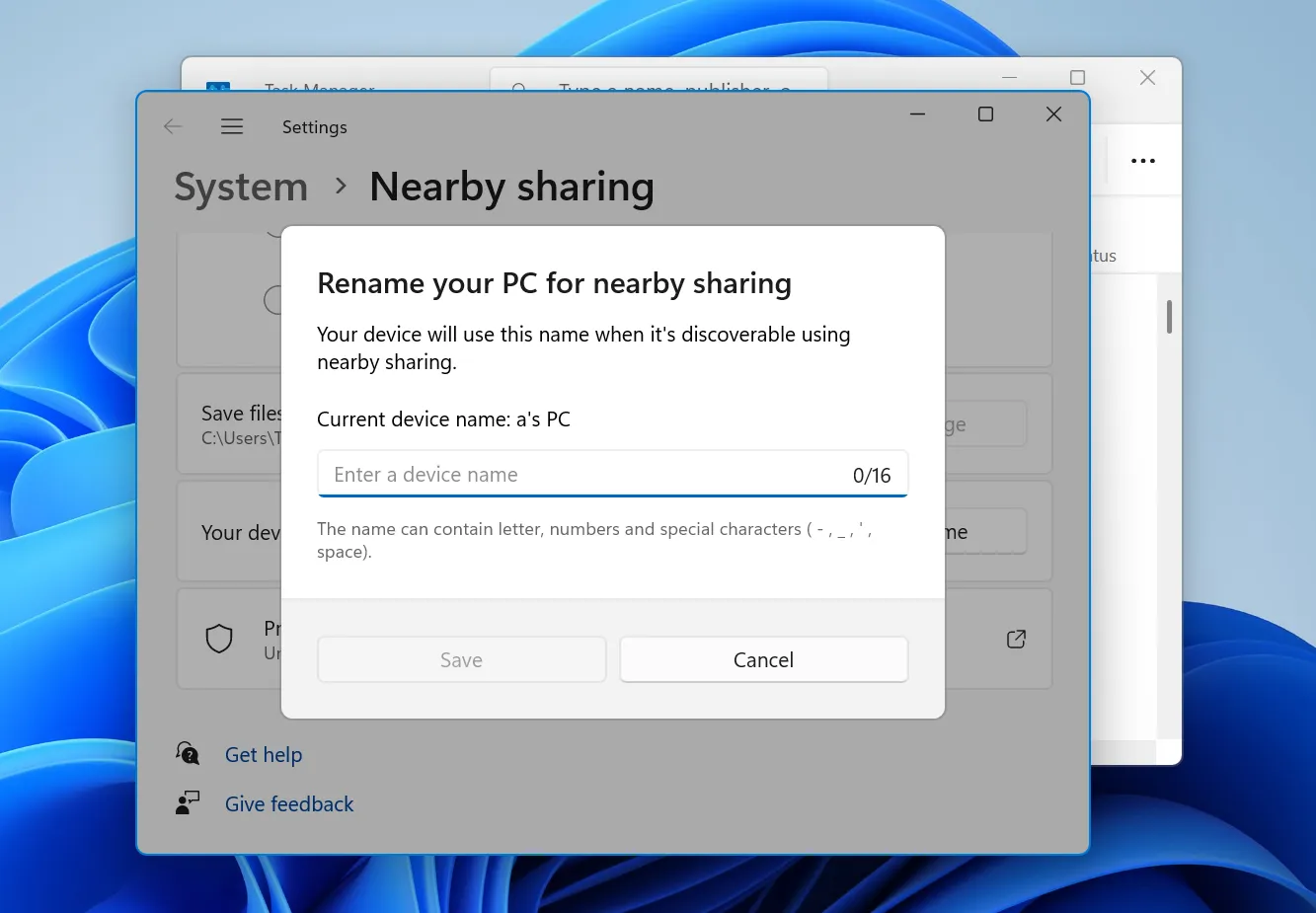
Lorsque vous partagez un fichier à l’aide de la fenêtre Partage à proximité dans l’Explorateur de fichiers, vous pouvez le partager directement sur WhatsApp. Si WhatsApp n’est pas installé, un symbole de téléchargement apparaîtra à l’intérieur du logo WhatsApp. Vous pouvez également vous attendre à de meilleures vitesses de transfert lors du partage d’un fichier lorsque les deux appareils sont connectés au même réseau.
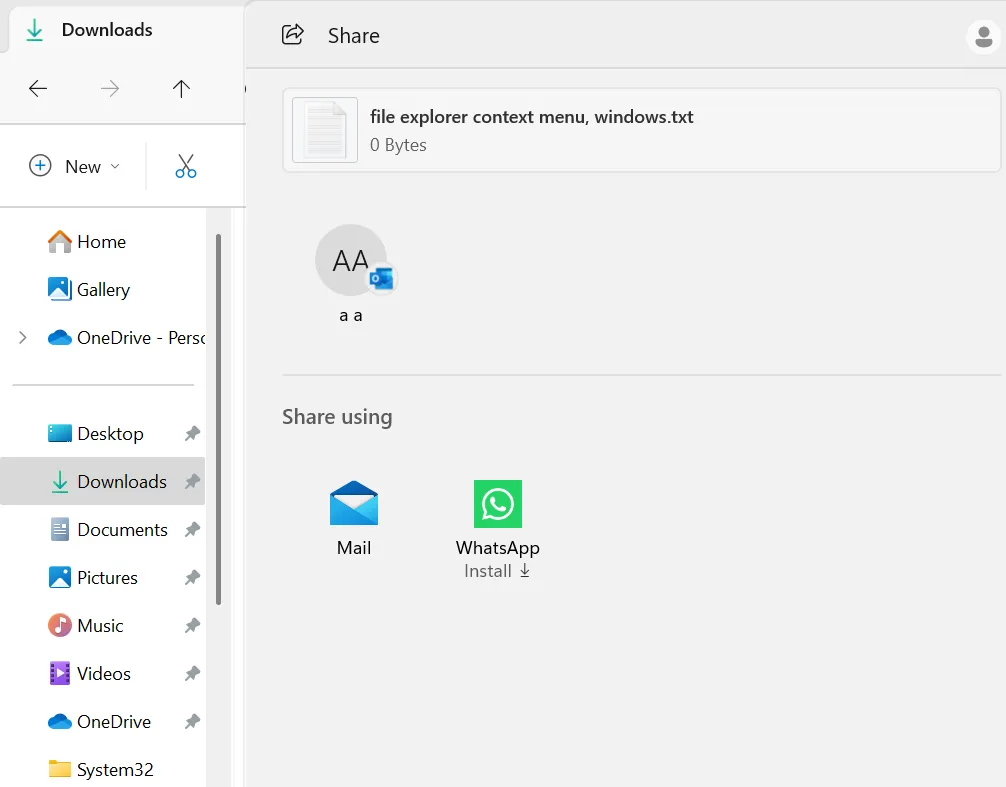
Réparer les installations via Windows Update
Vous pouvez désormais réparer l’installation de Windows 11 à l’aide de la mise à jour Windows . Une nouvelle option « Résoudre les problèmes à l’aide de Windows Update » apparaîtra sur la page des paramètres de récupération. Toutes vos applications, fichiers et paramètres installés resteront intacts, vous n’aurez donc pas à sauvegarder vos données sur un disque externe.
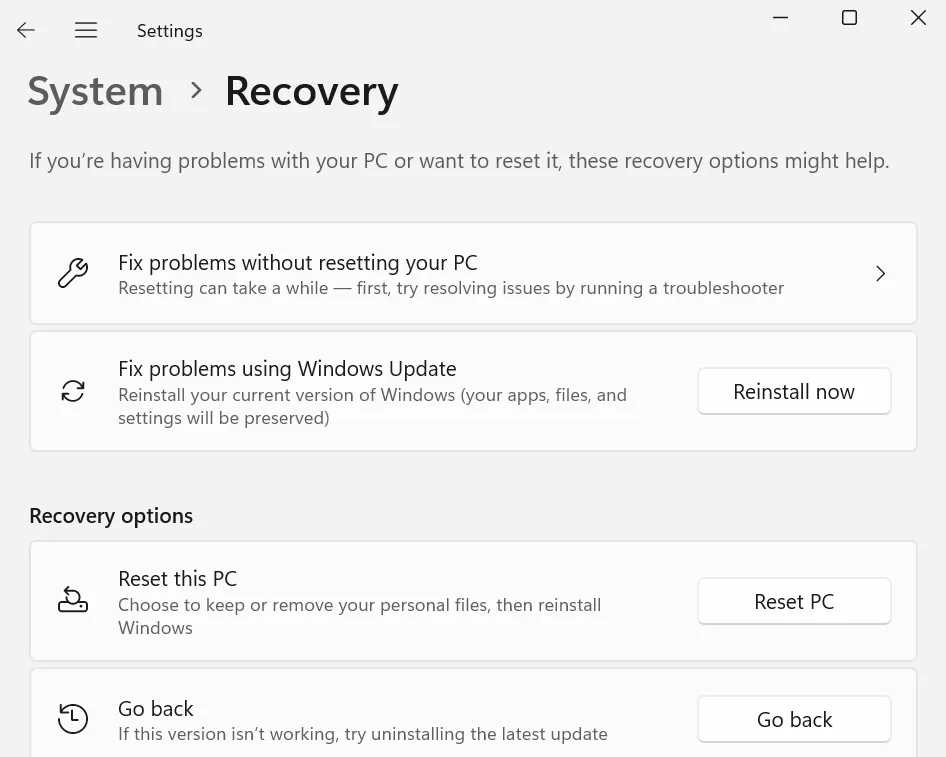
Mises à jour de diffusion d’écran
La section de diffusion d’écran dans le Centre d’action affiche désormais un lien vers un message de dépannage sous les appareils disponibles. Vous pouvez l’utiliser pour en savoir plus sur les problèmes lors de la diffusion sur un écran sans fil.
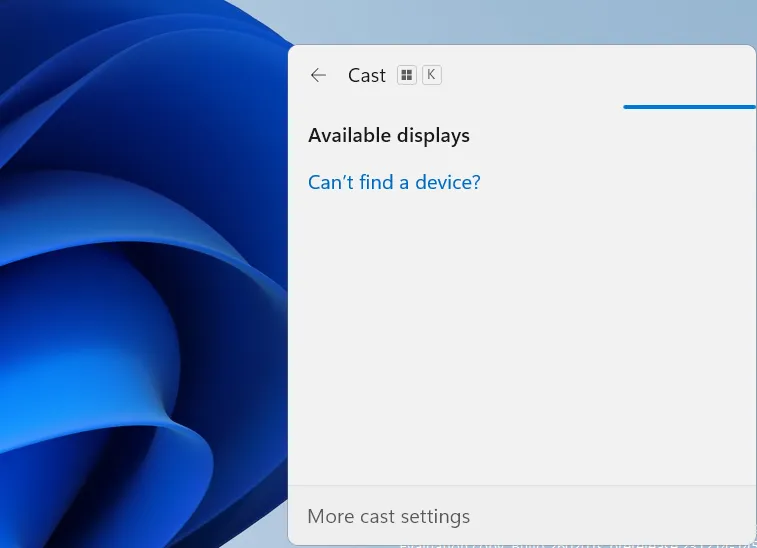
Suggestions d’assistance instantanée
Les mises en page Snap offrent désormais des suggestions intelligentes. Cela signifie que vous disposez de plus d’options pour empiler toutes les fenêtres ouvertes dans différentes dispositions. Les mises en page habituelles sont vides, tandis que celles suggérées affichent des icônes d’application pour vous aider à comprendre quelle application passera à une position particulière.
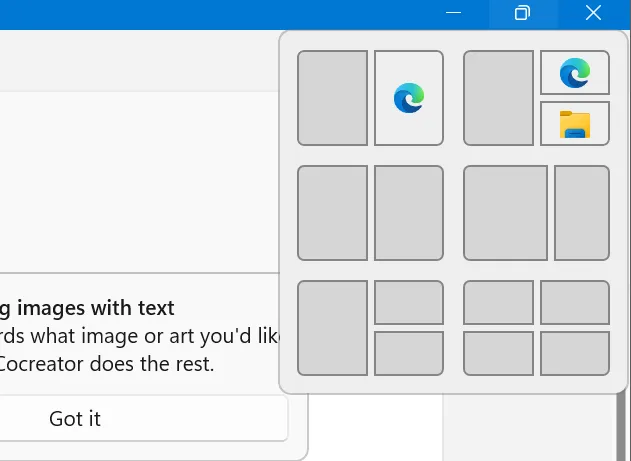
Mises à jour de démarrage de Windows 365
Vous ne pouvez pas configurer votre PC Windows 11 pour démarrer directement sur le PC Cloud Windows 365. Ainsi, vous n’avez pas besoin de vous connecter à votre compte local, puis de vous connecter au PC cloud. Au lieu de cela, vous vous connecterez directement au PC Cloud Windows 365.
La personnalisation de la photo de profil et du nom du PC est également possible. Les mises à jour incluent également un mécanisme rapide pour vous informer des problèmes de réseau. De plus, vous pouvez personnaliser les paramètres de votre appareil PC local via le Cloud PC.
Mises à jour du commutateur Windows 365
Vous pouvez facilement vous déconnecter du Cloud PC à l’aide de l’option Vue des tâches dans la barre des tâches. Pour éviter toute confusion, vous verrez des bannières pour vous aider à faire la distinction entre le « Cloud PC » et le « Local PC ».
Le Cloud PC affichera un état de connexion persistant et un indicateur de délai d’attente pour vous informer des problèmes de réseau lors de l’établissement d’une connexion. Si une erreur se produit, vous pouvez copier l’ID de corrélation d’erreur et l’utiliser pour dépanner ou avertir un administrateur.
Avis de dépréciation de la reconnaissance vocale Windows
La reconnaissance vocale Windows affiche un avis de dépréciation dans l’accessibilité et l’application Voice Access prendra sa place. Tous les paramètres liés à la reconnaissance vocale Windows disparaîtront également de la page des paramètres vocaux.
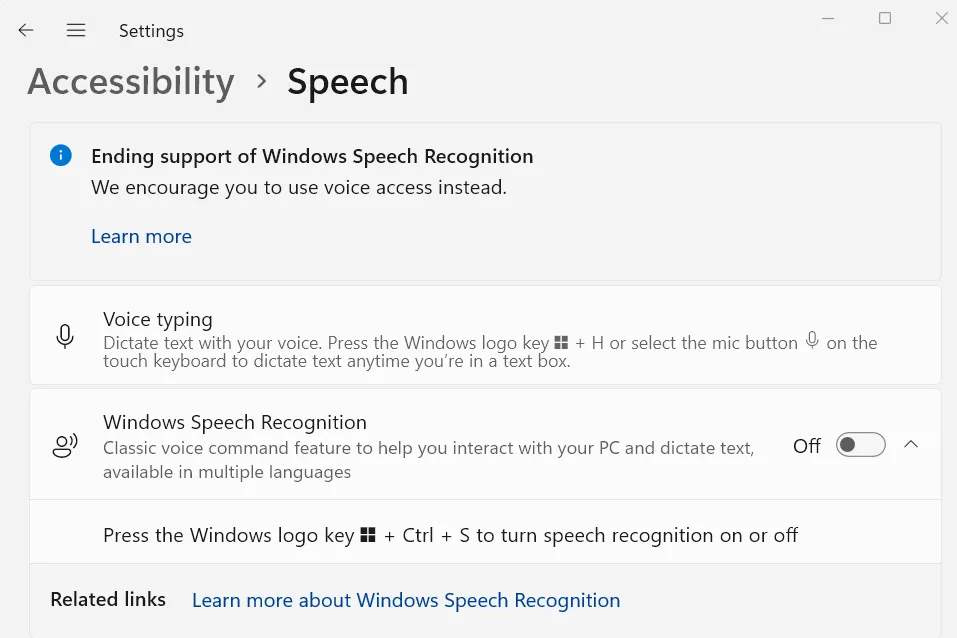
Bannière d’obsolescence de Steps Recorder
L’enregistreur d’étapes est marqué comme obsolète et affiche une bannière de notification dans l’application lorsque vous la lancez. Vous devrez vous fier à l’outil de capture pour enregistrer l’erreur et l’envoyer sous forme de commentaires.
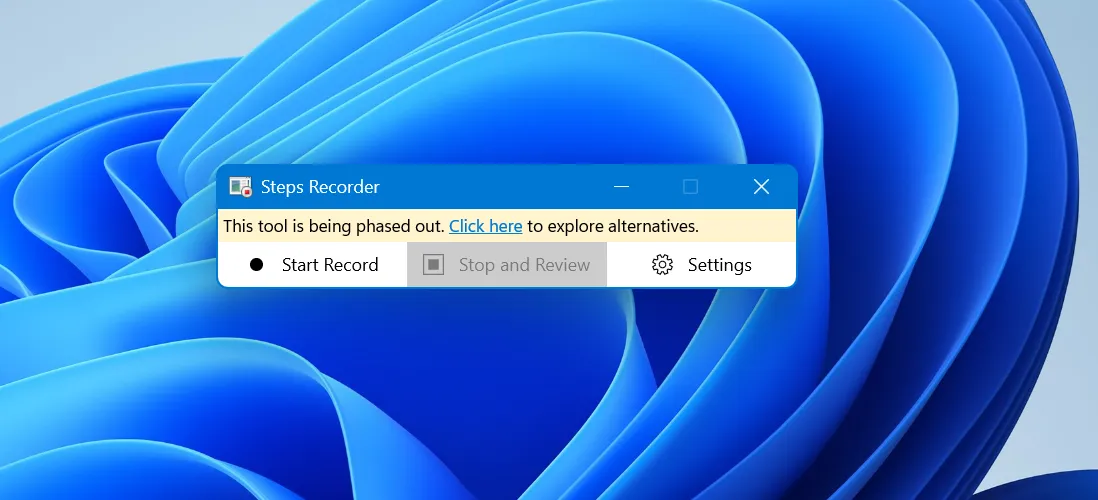
Voici la liste des améliorations qui arrivent avec la mise à jour Moment 5. Assurez-vous de vérifier les nouvelles mises à jour à l’aide de l’application Paramètres et activez la bascule « Obtenir les mises à jour dès qu’elles sont disponibles » pour accéder rapidement aux nouvelles fonctionnalités. Mettez également à jour toutes les applications intégrées à l’aide du Microsoft Store.



Laisser un commentaire